一般工作场合,PPT 清楚大方是最好的。
所以我们要做的,恰恰是「藏拙」,摒弃过度技巧,只用简单方式,做出「高级感」PPT。
这世界上的「高级感」有两种,一种不容易驾驭:
就好像这样的 PPT 模板:

颜色
经常有人在微博上和我吐槽 PPT 配色太难了,即便有好的配色,自己用的时候发现完全不是那么回事,该丑还是丑。既然那么多人不懂配色,我就教教你们,如何不用思考配色也能做好 PPT!
答案就是——使用经典黑白灰!

灰色
当你不知道用什么颜色时,选择黑白灰一定没错,虽用黑白灰简单,但对于要求如此之高的 PPTer 们来说,体现高逼格才是最重要的!
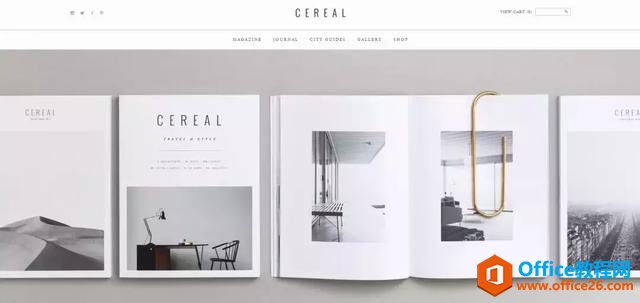
经典应用
黑白灰配色要面临的第一个问题就是图片处理,图片的色彩很容易破坏黑白灰基本色调,所以我们往往会用降低图片色彩饱和度的方法,将图片调整为黑白色调。
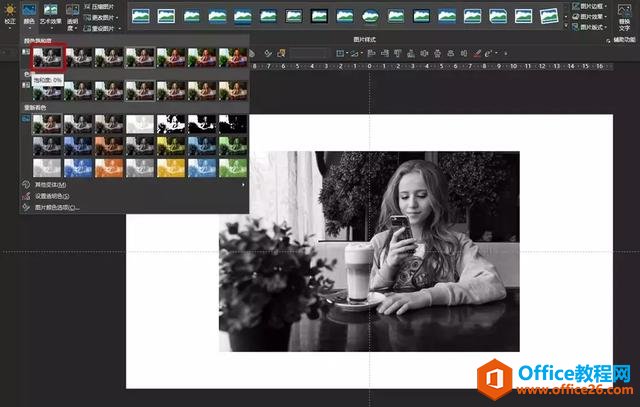
PPT 制作动态视频封面 实例教程
今天我们以竖版的PPT为例:首先在PPT中插入一段视频,然后调整视频大小,适应PPT画布尺寸。点选视频,选择【格式】-【裁剪】,并对需要保留的部分进行裁剪。动态ppt裁剪完成之
图片处理
告诉你们一个秘密,难看的图片调低了低饱和度照样能体现高逼格哦!
当然,如果 PPT 中需要出现人物形象,可能就要考虑黑白灰配色是否合适了,毕竟不是所有人都可以用黑白照片的吧!
黑白灰配色有一个明显的缺点,那就是缺少了颜色对比,很难强调内容重点,所以想要突出内容就必定需要弱化背景,纯色背景是最简单便捷的处理办法。
纯色背景中纯白是最多的选择,纯灰次之。通常情况下,演示环境很暗的时候才用深色背景,所以一般不推荐使用纯黑背景。
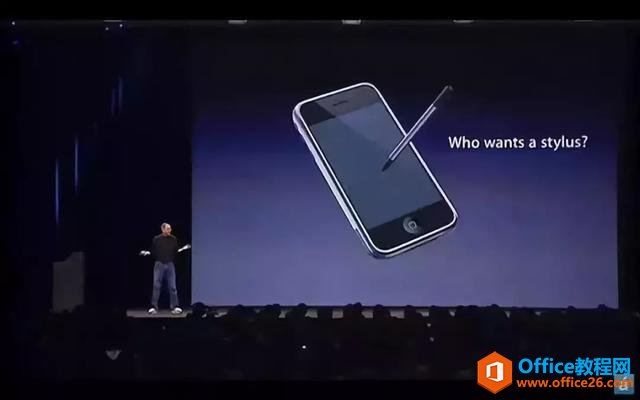
选择
字体的使用本来大同小异,但在黑白灰风格的 PPT 里尤其要注意,字体不超过两种,最好一粗一细。

字体
留白是比较常用的设计手段,在黑白灰风格 PPT 里尤为重要,目的还是一个——突出重点内容。
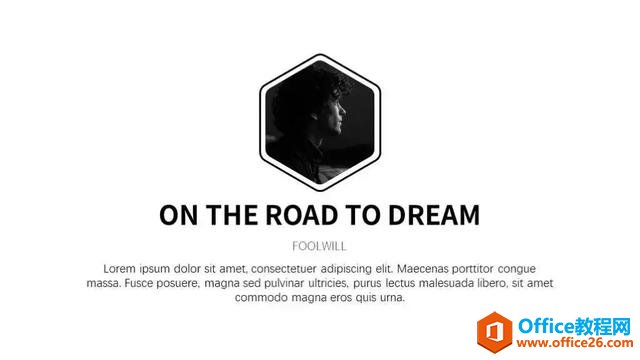
留白
缺少留白的 PPT 最直接的影响就是观众看着很累,如果没有色彩的刺激,你的 PPT 可能还没有黑白电视好看。
留白降低了观众的视觉负担,可以有效将目光聚焦在内容部分,增加视觉冲击力,为了减轻观众阅读压力,请大胆留白。
PPT配色教程,学会了不会配色也能做好ppt的下载地址:
PPT如何利用矩形制作高逼格封面,你也可以
利用矩形制作一个高逼格封面很简单先插入一个矩形,调整为无轮廓,按住ctrl thift复制一个,然后按F4就可以复制出多个矩形,然后把矩形错落排布,按住CTRL A全选,选择纵向排布,ctrl G我们




